Author: IlSoftware.it
Modificare documenti PDF e trasformarli in Word è una delle esigenze più sentite dal professionista così come dall’utente normale.
Nel nostro articolo proviamo a riassumere quelle che ad oggi sono le migliori strategie per passare da PDF a Word attivando il riconoscimento ottico dei caratteri (OCR) ove necessario (si pensi ai file PDF che contengono la scansione di immagini) e conservando il layout originale.
Da PDF a Word con gli strumenti Microsoft
Sebbene non siano quelli che offrono i risultati migliori in assoluto, gli strumenti Microsoft per convertire PDF in Word sono integrati nel pacchetto Office come nella suite cloud Office Online. Gli utenti di Office possono provare ad aprire un documento PDF da Word cliccando su File, Apri: Word proverà a rendere modificabile il file PDF anche se il layout, spesso, è tutt’altro che perfetto.
Anche chi non disponesse della suite Office può comunque provare a passare da PDF a Word: la procedura è molto semplice. Basta accedere a OneDrive con il proprio account utente Microsoft, effettuare il caricamento del file PDF da convertire in Word scegliendo Carica, File, farvi clic con il tasto destro quindi scegliere Apri in Word Online.
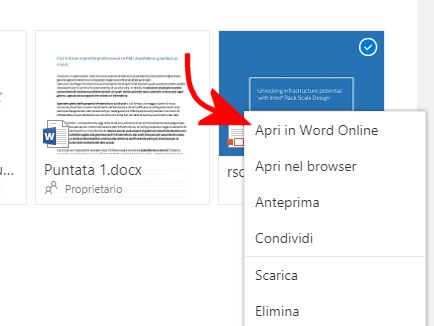
Selezionando quindi Modifica in Word o Modifica nel browser, si potranno apportare modifiche al documento Word generato a partire dal file PDF originale.
Scegliendo la prima voce, il file sarà aperto con il Word installato localmente; con la seconda, le modifiche saranno applicabili direttamente da browser web.
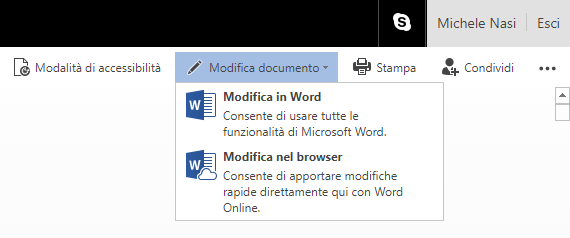
Utilizzare il convertitore di Adobe per passare da PDF a Word
Adobe Reader DC, il visualizzatore di documenti PDF scaricabile gratuitamente da qui nella sua versione più aggiornata (assicurarsi di disattivare le caselle Installa l’estensione di Chrome per Acrobat Reader, Sì, installa l’utility gratuita McAfee Security Scan Plus per controllare lo stato di protezione del PC e Sì, installa McAfee Safe Connect per mantenere al sicuro le mie attività online e i miei dati personali), permette di convertire da PDF a Word qualunque file semplicemente aprendo il documento da modificare, cliccando su Altri strumenti nella colonna di destra e, infine, su Esporta PDF.
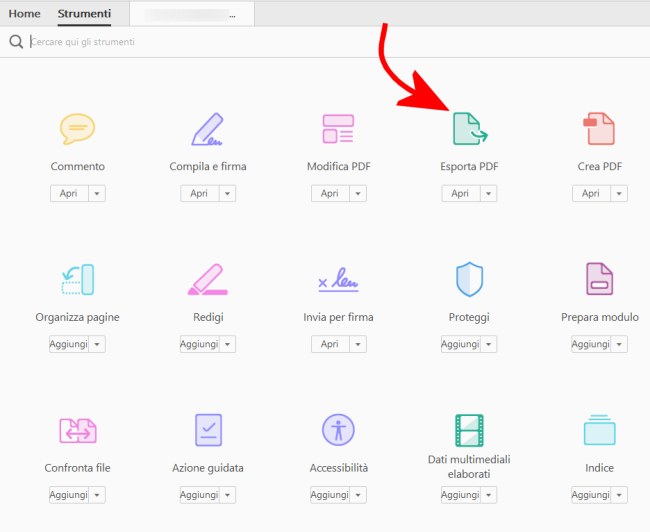
In alternativa, basta fare clic sulla scheda Strumenti nella parte superiore della finestra di Adobe Reader DC e selezionare Esporta PDF.
A questo punto si dovranno confermare i file PDF da convertire in Word quindi basterà scegliere il formato desiderato (DOCX, DOC, RTF, XLSX, PPTX) e cliccare su Esporta in Word/RTF/Excel/PowerPoint.
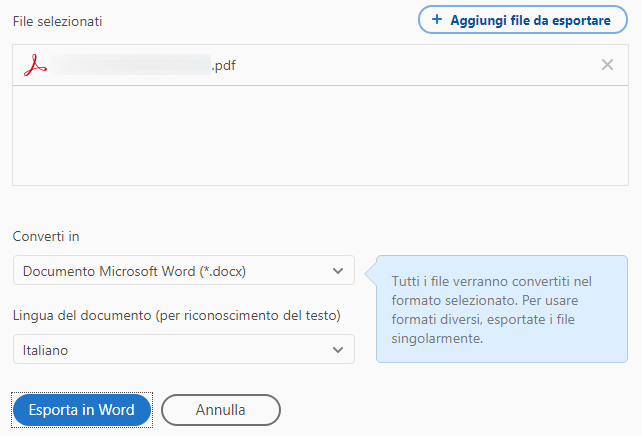
Per utilizzare il convertitore di Adobe da Reader DC, basterà versare un canone di 2,07 euro mensili.
Da PDF a Word con una soluzione completamente a costo zero, precisa e veloce
Uno dei software che apprezziamo maggiormente e che offre i migliori risultati in assoluto nel passaggio da PDF a Word è WPS PDF to Word Converter.
Applicazione completamente gratuita, WPS PDF to Word Converter è abilissimo nel conservare il layout originale del documento PDF.
Abbiamo provato a sottoporre a WPS PDF to Word Converter file PDF piuttosto complessi richiedendone la conversione in formato Word: i risultati sono stati sempre più che soddisfacenti.
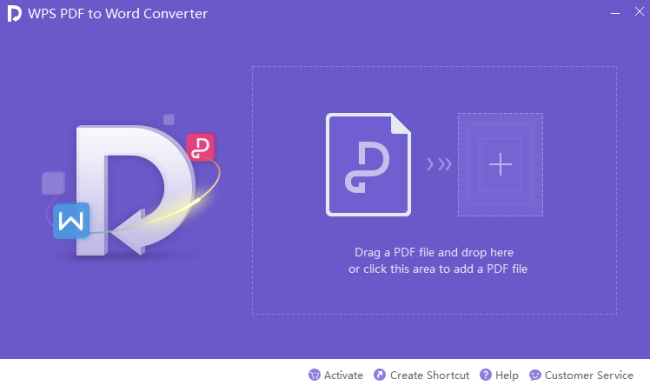
Nell’articolo Convertire PDF in Word, quali programmi usare abbiamo presentato nel dettaglio il funzionamento di WPS PDF to Word Converter.
L’unica limitazione di WPS PDF to Word Converter è che il programma, in versione gratuita, può trasformare in Word solo fino a 5 pagine che compongono il file PDF originale.
Per convertire più di 5 pagine si può spezzare il PDF in più parti usando PDF Shaper (Unire PDF, come fare senza caricare online alcun dato) oppure comprare la versione completa di WPS PDF to Word Converter al prezzo di 29,95 dollari.
Modificare PDF come se fossero documenti Word con PDF-XChange Editor
Tra i migliori programmi per modificare file PDF c’è PDF-XChange Editor.
Presentato più volte su IlSoftware.it e disponibile anche in versione portabile, PDF-XChange Editor permette di modificare direttamente il documento PDF.
Diversamente rispetto ad altri software, PDF-XChange Editor lavora sul file PDF senza operare prima una conversione in altri formati (Word per esempio).
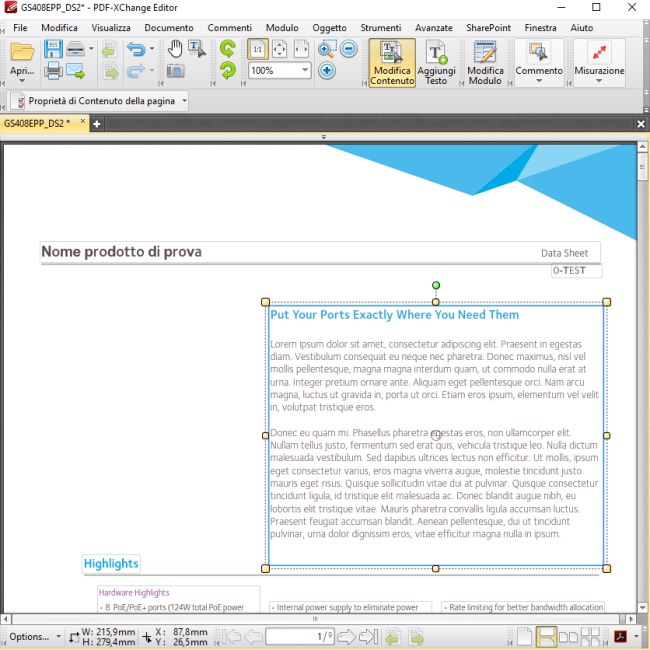
La versione gratuita di PDF-XChange Editor consente di alterare qualunque testo contenuto nel file PDF. L’alterazione del layout del documento (ad esempio la rimozione delle immagini) è possibile ma PDF-XChange Editor aggiungerà automaticamente un “timbro” su tutte le pagine.
Tale “timbro” reca un messaggio che indica come il documento PDF sia stato elaborato usando la versione gratuita di PDF-XChange Editor (limitandosi a modificare solo i testi non compare alcunché).
Acquistando una licenza si potranno ovviamente apportare tutte le modifiche, anche quelle più complesse.
– Download gratuito: Versione portabile in italiano
Compatibile con: Windows XP, Windows Vista, Windows 7, Windows 8.1, Windows 10
Licenza: freeware con funzionalità premium in licenza
Da PDF a Word con un convertitore online: Free Online OCR
A dispetto dell’interfaccia web davvero povera, Free Online OCR si mette in evidenza come uno strumento pratico e semplice da usare per convertire file PDF in Word.
Questa soluzione ben si comporta con il materiale acquisito da scanner e salvato in formato PDF riuscendo a rilevare e riconoscere i testi in qualunque lingua, italiano compreso.
Free Online OCR è impeccabile per quanto concerne il riconoscimento ottico dei caratteri, un po’ meno per la conservazione del layout originale utilizzato nel file PDF (sono soprattutto i testi posizionati su sfondi colorati a non essere riconosciuti da Free Online OCR). Se però l’obiettivo fosse quello di trasformare in Word un PDF senza preoccuparsi troppo dei dettagli, Free Online OCR può essere una buona soluzione.
Soluzioni commerciali per passare da PDF a Word: PDF Element, Nitro Pro, Foxit PhantomPDF, Adobe Acrobat, Nuance Power PDF
Tra le soluzioni commerciali per modificare PDF e trasformarli in formato Word abbiamo selezionato le migliori nell’articolo I 5 migliori editor di PDF per trarre il massimo dai vostri documenti.
ABBYY FineReader: OCR ed editor PDF tutto in uno
Tra i software commerciali più versatili per convertire documenti da PDF a Word c’è ABBYY FineReader.
Si tratta di un software “di lungo corso” che permette di accedere alle informazioni “bloccate” nei file PDF.
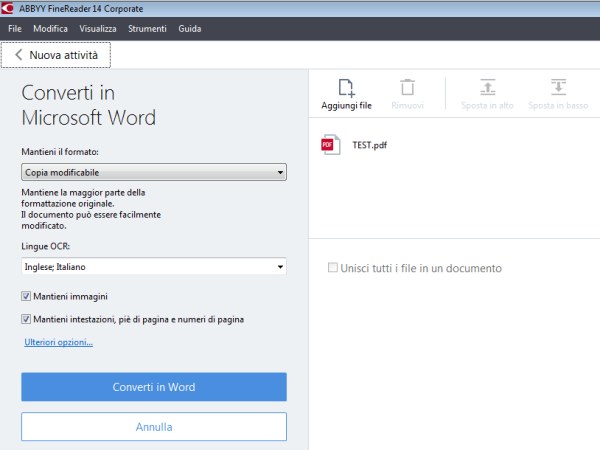
FineReader è versatile perché permette di modificare e convertire PDF ma anche gestire i documenti che fossero frutto di una scansione. Quando il file PDF fosse solo un semplice “contenitore” di immagini di pagine cartacee acquisite tramite scanner, FineReader è in grado di trasformarle in testo modificabile a piacimento grazie al solido e pluripremiato motore OCR (i contenuti del PDF saranno inoltre resi ricercabili).
ABBYY FineReader può essere provato per 30 giorni dal momento dell’installazione e utilizzato per convertire fino a 100 pagine con l’OCR integrato (il software in versione trial permette di salvare non più di 3 pagine alla volta).
La versione trial dell’ultima release di ABBYY FineReader può essere scaricata dal sito ufficiale.
